Reklama
Ile problemów z komputerem wystąpiło w ciągu ostatniego miesiąca? Nierówne połączenie internetowe, awarie aplikacji i system zawiesza się 14 sposobów na szybsze działanie systemu Windows 10 i poprawę wydajnościNie jest trudne przyspieszenie systemu Windows 10. Oto kilka metod poprawy szybkości i wydajności systemu Windows 10. Czytaj więcej nie są zagranicznymi doświadczeniami dla większości użytkowników systemu Windows. Ale kiedy one wystąpią, czy możesz szybko winić sam Windows za te problemy?
Prawda jest taka, że system operacyjny Windows (OS) nie jest tak naprawdę odpowiedzialny za wiele z tych problemów. Często przyczyną jest nowy sprzęt, błędne oprogramowanie, a nawet zaniedbanie użytkownika - nie Windows. Jeśli chcesz zwiększyć swoją wiedzę na temat systemu Windows i nauczyć się podstawowych metod rozwiązywania problemów, czytaj dalej, aby dowiedzieć się, dlaczego występują te problemy i co sygnalizują.
1. Niebieskie ekrany śmierci
Wszyscy wiedzą, czym jest niebieski ekran śmierci (BSOD). Został spopularyzowany przez lata żartów. Ale czy wiesz, co tak naprawdę oznacza niebieski ekran?
To, co nazywamy BSOD, to system operacyjny błąd zatrzymania. Oznacza to, że Windows napotkał problem, z którym nie mógł sobie poradzić Nie panikuj! Wszystko, co musisz wiedzieć o panice jądraJeśli korzystałeś z komputera, bez wątpienia napotkasz niebieski ekran śmierci lub panikę jądra, w której maszyna uruchomi się ponownie bez ostrzeżenia, co będzie kosztować całą twoją pracę. Czytaj więcej i musiał zostać zamknięty, aby uniknąć uszkodzenia systemu. Z tego jasno wynika, że niebieskie ekrany nie zawsze są winą systemu Windows.
Czasami ma to miejsce, podobnie jak w przypadku podstawowych zmian w systemie Windows Vista, które spowodowały, że był bardziej podatny na awarie z powodu problemów ze sprzętem. Ale zwykle problem można prześledzić na nowym sprzęcie lub uszkodzonym elemencie wewnętrznym.
Gdy zobaczysz niebieski ekran, nie uruchamiaj od razu komputera. Poszukaj kodu błędu: dostarczy Ci niezbędnych informacji o przyczynie problemu. W poniższym przykładzie Windows 8 i nowszej wersji BSOD możemy zobaczyć HAL_INITIALIZATION_FAILED kod. Po ponownym uruchomieniu Googling da więcej informacji na temat konkretnego problemu. Możesz także użyć BlueScreenView narzędzie do analizy niebieskich ekranów po fakcie.
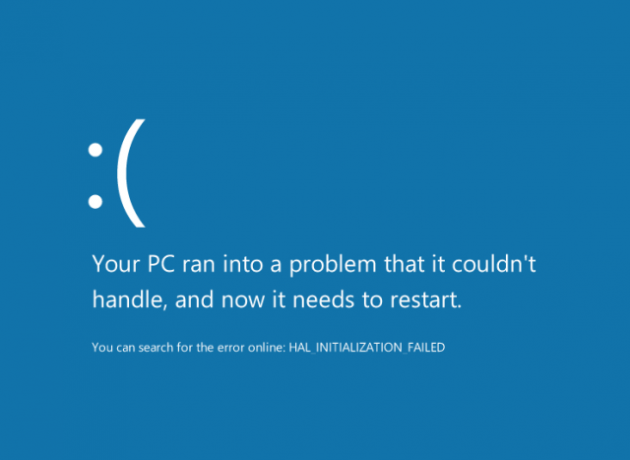
W takim przypadku wydaje się, że ten konkretny błąd występuje, gdy system Windows ma problemy z wybudzeniem się ze stanu uśpienia lub występuje problem z maszynami wirtualnymi. To ogromnie ogranicza rozwiązywanie problemów. Następnie możesz zajrzeć do naprawianie problemów z trybem uśpienia systemu Windows 10 Jak naprawić problemy z trybem uśpienia systemu Windows 10Oto kilka kroków rozwiązywania problemów, gdy musisz wiedzieć, jak rozwiązać problemy z trybem uśpienia w systemie Windows 10. Czytaj więcej i / lub ponowna instalacja maszyn wirtualnych, które nie działały poprawnie za pierwszym razem.
Kolejna ważna uwaga jest taka izolowany niebieski ekran Jak naprawić kod zatrzymania wyjątku usługi systemowej w systemie Windows 10Błąd BSOD wyjątku usługi systemowej w systemie Windows 10 może mieć kilka przyczyn. Pokażemy ci, jak naprawić ten kod stopu. Czytaj więcej to zwykle nie jest wielka sprawa. Czasami w systemie Windows wystąpi niewielki błąd, który nigdy się nie pojawia. Nie należy się martwić o rozwiązywanie problemów, chyba że występują one regularnie.
Widzisz, jak niektóre myślenie mogą zamienić mylący błąd w dane wywiadowcze, które można zastosować? To teoria rozwiązywania problemów i dotyczy ona nie tylko BSOD. Możesz także zastosować te pomysły, gdy napotkasz ...
Typowe kody błędów i sposoby ich naprawy:
- 0x80070057 Jak naprawić błąd Windows Update 0x80070057Ten drobny błąd systemu Windows nęka nasze systemy od co najmniej Windows XP. Dzięki swojej długoletniej historii pojawiło się wiele poprawek. Dziś możemy dokładnie pokazać, jak to rozwiązać. Czytaj więcej - Ostatnio występowało głównie w związku z problemami z Windows Update, ale może również pojawić się podczas próby utworzenia kopii zapasowej plików lub instalacji systemu Windows.
- 0xC0000225 Jak naprawić kod błędu 0xC0000225 w systemie Windows 10Widzisz kod błędu 0xc0000225 w systemie Windows 10, gdy próbujesz uruchomić komputer? Oto, co oznacza ten błąd i jak można go rozwiązać i naprawić. Czytaj więcej - Zwykle spowodowane brakującymi plikami systemowymi.
- 0x800F081F, 0x800F0906, 0x800F0907, 0x800F0922 Jak naprawić kod błędu 0x800F081F w systemie Windows 10Kod błędu 0x800F081F jest jednym z czterech możliwych kodów błędów, które wszystkie wskazują na ten sam podstawowy problem. Oto jak rozwiązać problem i go naprawić. Czytaj więcej - Wszystkie są związane z problemami z Microsoft .NET Framework.
2. Tryb bezpieczeństwa
Czy kiedykolwiek widziałeś Windows uruchomi się w trybie awaryjnym Jak uruchomić w trybie awaryjnym w systemie Windows 10Masz problemy z uruchamianiem systemu Windows? Tryb awaryjny to wbudowana funkcja rozwiązywania problemów w systemie Windows 10, którą należy wypróbować w pierwszej kolejności. Czytaj więcej samodzielnie lub zastanawiałeś się, co oznacza ten termin? Tryb awaryjny umożliwia systemowi Windows uruchomienie się w uproszczonym środowisku, dzięki czemu można lepiej go rozwiązać.
Podczas normalnego uruchamiania komputera system Windows ładuje sterowniki karty graficznej, dźwięku i wszystkich fantazyjnych efektów systemu operacyjnego. Chociaż są to z pewnością przyjemne funkcje, nie są one niezbędne do funkcjonowania systemu Windows.
Dlatego w trybie awaryjnym rozdzielczość ekranu zmniejsza się do 640 x 480, wyłącza dźwięk, nie uruchamia programów startowych i odłącza nieistotne urządzenia (klawiatura i mysz nadal działają). Jest to przydatne w przypadku kilku funkcji rozwiązywania problemów:
- Jeśli sterowniki karty graficznej nie działają i nic nie widać podczas normalnego rozruchu, możesz użyć podstawowego ekranu trybu awaryjnego, aby usunąć sterowniki i spróbuj zainstalować je na świeżo Jak znaleźć i wymienić przestarzałe sterowniki systemu WindowsTwoje sterowniki mogą być nieaktualne i wymagają aktualizacji, ale skąd masz wiedzieć? Oto, co musisz wiedzieć i jak to zrobić. Czytaj więcej .
- Gdy podczas uruchamiania działa nieuczciwy program, tryb awaryjny umożliwia odinstalowanie go bez uprzedniego zaczepienia się w systemie Windows.
- Jeśli niedawno dodałeś sprzęt, taki jak drukarka, który powoduje awarię systemu Windows, możesz odinstalować drukarkę w trybie awaryjnym, nie martwiąc się o awarię.
- Możesz użyć trybu awaryjnego do odzyskania plików z komputera, który w innym przypadku nie uruchomi się.
Gdy system Windows jest stabilny w trybie awaryjnym, ale ma problemy podczas normalnego uruchamiania, coś jest przyczyną problemu. Powinieneś spróbować odinstalować ostatnio zainstalowane oprogramowanie i usunąć nowy sprzęt, aby sprawdzić, czy to one są przyczyną awarii.
3. Problemy z połączeniem internetowym
Wszyscy nie znoszą problemów z połączeniem internetowym. Obserwuj kogoś użyj bardzo wolnego połączenia sieciowego 9 szybkich sposobów na natychmiastowe przyspieszenie domowej sieci komputerowejJeśli masz przewodową lub bezprzewodową sieć domową, prawdopodobnie będziesz szukał sposobów jej zoptymalizowania, aby działała jak najszybciej. Czytaj więcej aby dowiedzieć się, jak działają pod presją.
Podobnie jak inne omawiane dotąd problemy, problemy sieciowe prawie nigdy nie są winą systemu Windows. Zwykle wynikają one z problemów dostawcy usług internetowych (ISP) lub zawieszenia routera. Omówiliśmy kompletny proces rozwiązywania problemów i diagnozowania problemów z siecią, dlatego tutaj przedstawimy kilka uwag na temat ogólnego rozwiązywania problemów.
Teoria rozwiązywania problemów całkiem dobrze stosuje się do problemów z siecią. Zacznij od elementu połączenia najbliższego temu, co działa. Próba zdiagnozowania ustawień routera, gdy nawet nie masz, to strata czasu potwierdził, że system Windows prawidłowo łączy się z routerem Jak naprawić bezprzewodowe połączenie z Internetem w systemie WindowsCzy starasz się uzyskać silne i stabilne bezprzewodowe połączenie z Internetem? Przyczyną problemu może być sprzęt lub sam system Windows. Oto kilka wskazówek dotyczących rozwiązywania problemów. Czytaj więcej . Jeśli nie możesz połączyć się z Internetem za pomocą smartfona, nie jest to tylko problem na komputerze.
W takim przypadku należy sprawdzić, czy router jest włączony. Jeśli potwierdzisz, że działa poprawnie, możesz zadzwonić do swojego usługodawcy internetowego, aby sprawdzić, czy występują awarie w Twojej okolicy. Jak widać, awansowanie w górę łańcucha pozwala potwierdzić, co dokładnie nie udaje się połączyć. Nie jesteś inżynierem sieci, aby zdiagnozować, gdzie połączenie się blokuje.
4. Awarie sprzętowe
Chociaż nie widać składników, z których składa się komputer, przy odrobinie wiedzy możesz dowiedzieć się, które z nich się psują. Często, Awaria pamięci RAM 5 Oznaki i objawy, że twoja pamięć RAM wkrótce ulegnie awariiJeśli masz problemy z komputerem i nie możesz wskazać przyczyny, przyczyną może być wadliwa pamięć RAM. Oto kilka znaków, na które należy zwrócić uwagę i jak zdiagnozować umierającą pamięć RAM. Czytaj więcej spowoduje niebieskie ekrany omówione wcześniej. Jeśli nadal korzystasz z mechanicznego dysku twardego (zawierającego ruchome części), dźwięk kliknięcia wskazuje na to prawdopodobnie wkrótce się nie powiedzie 5 oznak awarii dysku twardego (i co robić)Ponieważ większość ludzi ma obecnie laptopy i zewnętrzne dyski twarde, które są dość przeciągane, realistyczny czas życia dysku twardego wynosi prawdopodobnie około 3-5 lat. To jest niezwykle ... Czytaj więcej . Oczywiście problemy ze sprzętem nie są winą systemu Windows - składniki komputera mogą ulec awarii bez względu na system operacyjny.
Możesz zastosować tutaj trochę mądrości, gdy komputer również się nie uruchamia. Rozważmy na przykład sytuację, w której komputer włącza się, ale nie uruchamia się w systemie Windows. Jeśli BIOS przywita Cię komunikatem, że nie wykryto systemu operacyjnego, możesz pamiętać, że na dysku twardym znajduje się system Windows i wszystkie pliki. Gdy komputer nie może uzyskać dostępu do systemu Windows, jest to prawdopodobnie spowodowane brakiem dysku twardego.
Najbardziej obawiam się, że podzespoły komputerowe ulegną awarii, zanim będę mógł je wymienić
- kay (@tlw__k) 31 stycznia 2017 r
Inne objawy mogą wskazywać na podobne problemy z komponentami. Jeśli nagle nie widzisz nic na ekranie laptopa, ale podłączenie go do zewnętrznego monitora działa dobrze, być może masz luźny zawias lub umierający ekran. Ale jeśli spróbujesz włączyć komputer i pojawi się pusty ekran, który nie rozpozna zewnętrznego monitora, możesz mieć martwą płytę główną 3 wskazówki dotyczące rozwiązywania problemów gwarantowane do uruchomienia płyty głównej komputeraW tym artykule omówiono podstawowe metody rozwiązywania problemów z płytą główną, typowe usterki i przyjazne dla konsumentów zasady zwrotu, jeśli wszystko pójdzie nie tak. Czytaj więcej . Pomyśl o tym, co widzisz i co to dowodzi. Jeśli widzisz BIOS, twoja płyta główna nie jest martwa, ponieważ nic by się nie załadowało.
Inny przykład: jeśli system Windows wydaje się zapomnieć prawidłowego czasu Twój czas w systemie Windows 10 jest nieprawidłowy? Oto jak naprawić zegarGdy czas w systemie Windows 10 jest zły lub ciągle się zmienia, naprawa może być łatwa. Nie pozwól, aby zegar komputera znowu się zepsuł. Czytaj więcej , to nie jest problem z Windows. Na płycie głównej znajduje się niewielka bateria zwana baterią CMOS, która śledzi czas, nawet gdy komputer jest wyłączony. Gdy bateria wyczerpie się, czas resetuje się do wartości domyślnej przy każdym uruchomieniu. To może prowadzić do błędów certyfikatu witryny 5 najczęstszych błędów systemu Windows i jak je naprawićNie pozwól, aby niebieski ekran śmierci zniszczył działanie systemu Windows. Zebraliśmy przyczyny i rozwiązania najczęstszych błędów systemu Windows, abyś mógł je naprawić, gdy się pojawią. Czytaj więcej jeśli nie naprawione.
5. Złośliwe oprogramowanie
Chociaż system Windows jest bardziej podatny na złośliwe oprogramowanie niż inne systemy operacyjne, nie powinien ponosić winy za skutki działania złośliwego oprogramowania w systemie. W końcu system Windows 10 jest wyposażony w więcej funkcji bezpieczeństwa niż kiedykolwiek wcześniej. W połączeniu ze zdrowym rozsądkiem większość użytkowników nie powinna ponownie mieć do czynienia ze złośliwym oprogramowaniem.
Jeśli napotkasz nieuczciwe oprogramowanie, powinieneś znać jego zachowanie i sposób jego usunięcia. Dziwne wyskakujące okienka, wyjątkowo niska wydajność, paski narzędzi i inne śmieci pojawiające się w przeglądarce to oznaki infekcji złośliwym oprogramowaniem. Po przeczuciu, że komputer jest zainfekowany, powinieneś przeglądać Programy i funkcje listę rzeczy, którym nie ufasz, i usunąć to Kompletny przewodnik usuwania złośliwego oprogramowaniaZłośliwe oprogramowanie jest dziś wszędzie, a usuwanie złośliwego oprogramowania z systemu jest procesem długotrwałym, wymagającym wskazówek. Jeśli uważasz, że Twój komputer jest zainfekowany, potrzebujesz tego poradnika. Czytaj więcej .
Następnie uruchom skanowanie za pomocą Malwarebytes, aby usunąć szkodliwe oprogramowanie i miejmy nadzieję, że wszystko będzie jasne.
Bez względu na rodzaj złośliwego oprogramowania, jest to solidna ogólna metoda rozwiązywania problemów. W przypadku paskudniejszych typów może być konieczne zwalczanie go w trybie awaryjnym lub nawet po prostu zresetuj komputer 4 sposoby przywrócenia ustawień fabrycznych komputera z systemem Windows 10Chcesz wiedzieć, jak przywrócić ustawienia fabryczne komputera? Przedstawiamy najlepsze metody resetowania komputera z systemem Windows za pomocą systemu Windows 10, 8 lub 7. Czytaj więcej więc nie traćcie czasu na przegraną bitwę.
Ogólne wskazówki dotyczące rozwiązywania problemów
Omówiliśmy pięć dużych problemów, za które Windows zazwyczaj ponosi winę, a także ich rzeczywiste przyczyny i wskazówki, jak je naprawić. Oto kilka dodatkowych wskazówek uzupełniających nasze porady na ten temat.
Nie zapomnij zrestartować!
Słyszeliście to dziesiątki razy, więc nie będziemy się tym zajmować. Ale trzeba o tym pamiętać kiedy zaczynasz rozwiązywać problemy, pierwszym krokiem powinno być zawsze ponowne uruchomienie komputera. Wiele problemów zniknie po prostym ponownym uruchomieniu. Chociaż wiele problemów jest bardziej skomplikowanych niż tylko ponowne uruchomienie, zawsze warto spróbować najpierw. Po co marnować godzinę na atakowanie z różnych punktów widzenia, gdy dwuminutowy restart był wszystkim, czego potrzebujesz?
Wykorzystaj szybkie poprawki i porady online
Możliwe, że nie jesteś pierwszą osobą, która ma pewien problem z komputerem. To dobra wiadomość, ponieważ spoczywa na tobie mniej problemów związanych z rozwiązywaniem problemów! Umiejętność rozwiązywania problemów przez zastosowanie powyższych wskazówek jest ważna i będzie dobrze służyć jako użytkownik komputera. Ale powinieneś także wiedzieć, kiedy skorzystać z szybszego rozwiązania.
Po rozpoczęciu rozwiązywania problemów przeszukaj internet, aby sprawdzić, czy cierpisz na częsty problem ze znanymi poprawkami 8 Irytujące problemy z systemem Windows 10 i jak je naprawićUaktualnienie do systemu Windows 10 było płynne dla większości, ale niektórzy użytkownicy zawsze napotykają problemy. Niezależnie od tego, czy jest to migający ekran, problemy z połączeniem sieciowym, czy wyczerpanie baterii, czas rozwiązać te problemy. Czytaj więcej . I pamiętaj o tym Microsoft i inne firmy zapewniają doskonałe, bezpłatne oprogramowanie do rozwiązywania problemów 13 Narzędzia do rozwiązywania problemów do naprawy systemu Windows 10W przypadku każdego problemu z systemem Windows istnieje narzędzie, którego można użyć do jego rozwiązania. Znajdź swój problem na tej liście i wybierz jedno z 13 narzędzi do rozwiązywania problemów i napraw w systemie Windows 10. Czytaj więcej to może automatycznie wykrywaj i naprawiaj problemy Najlepsze bezpłatne narzędzia do naprawy systemu Windows 10 w celu rozwiązania dowolnego problemuJeśli masz problemy z systemem lub nieuczciwe ustawienia, powinieneś użyć tych bezpłatnych narzędzi do naprawy systemu Windows 10, aby naprawić komputer. Czytaj więcej . Jeśli napotkasz wyjątkowy problem, o którym nikt nie pisał na forach, będziesz musiał polegać na procesie rozwiązywania problemów. Ale wiele razy ktoś już odkrył poprawkę - skorzystaj z niej!
Za co jeszcze obwinia system Windows?
Kiedy wiesz, co faktycznie powoduje typowe problemy w systemie Windows Jak naprawić błąd niemożliwy do naprawienia WHEA w systemie Windows 10Niektóre błędy awarii systemu Windows są bardziej tajemnicze, a zatem trudniejsze do rozwiązania. Jednym z nich jest błąd, którego nie można naprawić WHEA. Czytaj więcej , jasne jest, że wiele z tych problemów nie jest tak naprawdę winą systemu operacyjnego. Chociaż system Windows jest daleki od ideału, łatwo jest obwiniać wszystko, gdy wydajność idzie na południe. Zamiast tego powinieneś cofnąć się o krok i pomyśleć o problemie z nastawieniem na rozwiązywanie problemów. Pomoże to nie tylko skuteczniej rozwiązywać problemy, ale także pomoże ci dowiedzieć się więcej o tym, jak działa komputer!
Jakie inne typowe problemy z komputerem są obwiniane przez system Windows? Jakie porady dotyczące rozwiązywania problemów dałbyś osobom, które wcześniej tego nie zrobiły? Podziel się z nami swoimi komentarzami i przemyśleniami!
Zdjęcie: Pixza Studio za pośrednictwem Shutterstock.com
Ben jest zastępcą redaktora i menedżerem postów sponsorowanych w MakeUseOf. On trzyma B.S. w Computer Information Systems z Grove City College, gdzie ukończył Cum Laude i z wyróżnieniem w swojej specjalności. Lubi pomagać innym i jest pasjonatem gier wideo jako medium.